电脑登录日志查看方法 windows查看登录日志如何操作
更新时间:2024-02-27 14:46:46作者:zheng
有些用户想要在自己的windows电脑中查看电脑的用户登录日志,方便管理电脑,但不知道如何查看,今天小编给大家带来电脑登录日志查看方法,有遇到这个问题的朋友,跟着小编一起来操作吧。
方法如下:
1.点击开始菜单,弹出开始菜单
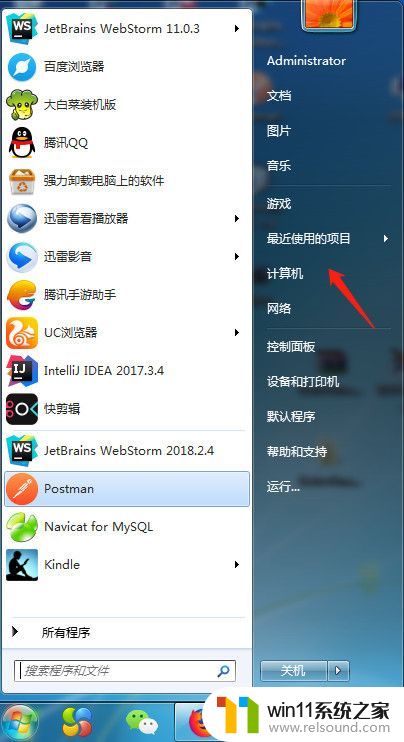
2.在计算机图标上单击鼠标右键,点击管理按钮

3.弹出管理窗口
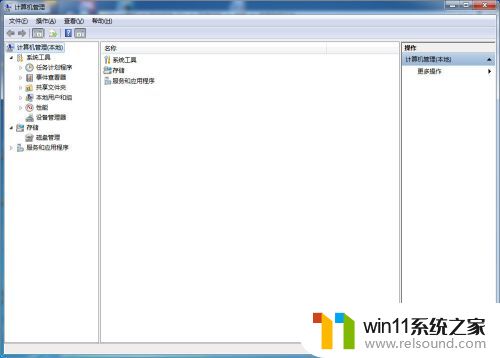
4.单击【系统工具】>【事件查看器】
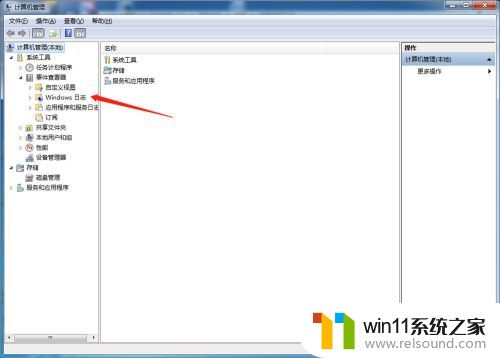
5.然后依次单击【windows日志】>【安全】
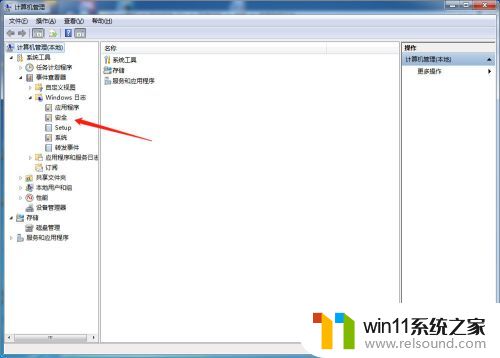
6.可以再右侧看见登录日志信息
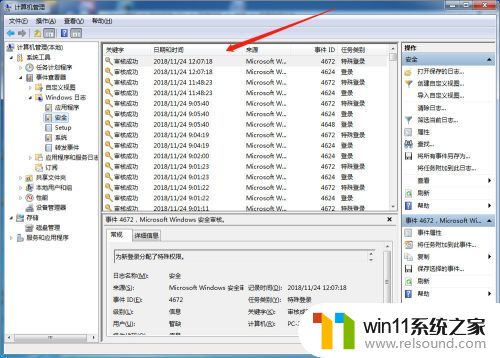
以上就是电脑登录日志查看方法的全部内容,有出现这种现象的小伙伴不妨根据小编的方法来解决吧,希望能够对大家有所帮助。















